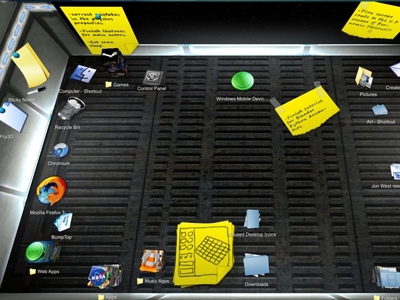- 畅销套餐
- 精选套餐
- 人气套餐









- 课程介绍
- 课程大纲
适合人群:
网络管理员,计算机爱好者,系统集成公司
你将会学到:
通过本课学习,学习Forefront TMG发布内网的多个Web、FTP、电子邮件服务器到Internet,并发布这些服务器远程桌面供用户远程管理的内容。
课程简介:
本课程介绍,使用Forefront TMG 2010,将处于内部网络中的各种Web服务器(标准TCP的80端口、443端口,或者非标准端口例如8011等)、FTP服务器、邮件服务器、远程桌面服务器、其他服务器发布到Internet的内容。本课程主要内容包括:
将Forefront TMG作为边缘防火墙(主要应用)
将TMG作为三向外围网络防火墙
将TMG作为后端防火墙
与发布服务器相关的知识,例如IIS、FTP的配置与使用
在Forefront TMG作为边缘防火墙中,介绍:
发布Web服务器到Internet。
发布https的Web服务器到Internet。
发布终端服务器到Internet用于远程管理
发布FTP服务器到Internet(发布内网多个FTP服务器到Internet)。
发布邮件服务器(SMTP、POP3、Web方式)到Internet。
发布其他服务器(非标准)到Internet
发布Exchange、SharePoint服务器到Internet
本课程中还介绍实际环境中碰到的问题及解决方法:
例如,你的公网地址的80、8080、443端口被封,如果你要创建网站只能使用80、8080、443以外的端口,你创建了一个8001端口的网站发布到Internet,但用户访问比较“费劲”,你可以使用域名服务中的URL转发实现跳转,例如将对http://blog.wangchunhai.cn的访问跳转到http://wangchunhai.blog.51cto.com,也可以使用TMG中的“拒绝”功能,将对tttt.heuet.com的访问转到http://test.heuet.com:1624。
再例如,如果你要设置一个并发10万访问的服务器,但每个服务器并发只能达到1万,此时你可以用10台服务器组成阵列,并由Forefront TMG(可以是阵列)将这10台服务器发布到Internet,供用户访问(用户只需要使用一个阵列地址)。
本课程不仅仅讲述Forefront TMG(虽然这是主要内容),还会介绍与管理服务器相关的一些知识,例如在发布FTP服务器中还会介绍基于IIS、基于Serv-U等FTP服务器的配置。
课程大纲-Forefront TMG企业应用之2-发布服务器到Internet视频课程
第1章1 课程概述(18分钟1节)
1-1
1 发布服务器到Internet课程概述发布服务器到Internet课程概述、发布服务器到Internet注意事项、实际案例演示
「仅限付费用户」点击下载“1-发布服务器到Internet课程概述.pdf”
[18:17]开始学习第2章2 发布Web服务器到Internet(2小时20分钟7节)
2-1
2-1 发布Web服务器的实验拓扑及注意事项发布Web服务器的实验拓扑、实验环境介绍,以及发布Web服务器到Internet的注意事项。
「仅限付费用户」点击下载“2-1 发布Web服务器的实验拓扑及注意事项.pdf”
[12:00]开始学习2-2
2-2 准备Web服务器为发布Web服务器,准备实验环境。在192.168.10.11的Windows XP计算机上配置www.msft.com网站、在IP地址为192.168.10.12、操作系统 为Windows7的计算机上配置www.abc.net网站、在IP地址为192.168.10.8的Windows Server 2008 R2计算机上配置“www.xyz.net”、“test.msft.com”网站。在配置好网站之后,在模拟内网的计算机上,修改hosts文件(c:\windows\system32\drivers\etc\hosts)并测试各个网站是否可以访问。
「仅限付费用户」点击下载“2-2 准备Web服务器.pdf”
[31:48]开始学习2-3
2-3 发布Web服务器到Internet普通的防火墙只能实现端口1对1的转发。如果只有一个公网地址,而内网有多个Web服务器要发布时,普通的硬件防火墙则不能“胜任”。Forefront TMG可以以“主机头名”的方式 ,发布不同的主机头名网站到内网的多个服务器,这样在只有一个IP地址的情况下,实现多个Web服务器的发布。
「仅限付费用户」点击下载“2-3 发布Web服务器到Internet.pdf”
[24:15]开始学习2-4
2-4 发布非80端口的网站到Internet在Forefront TMG中,发布非80端口的网站有两种方法,分别是:使用非Web服务器发布规则(兼容性好)、使用Web侦听器、修改侦听端口(可以使用Web筛选器、安全性好)两种方法。本节除了介绍这两种方法外,还介绍了,为了满足实际需要,为了解决非80端口网站访问的难题,提出使用URL转发并TMG的“拒绝”-》“重定向”功能,实现域名与网站的跳转。
「仅限付费用户」点击下载“2-4 发布非80端口的网站Internet.pdf”
[25:41]开始学习2-5
2-5 发布Web服务器阵列本节介绍使用Forefront TMG发布服务器→发布Web服务器场功能,实现对后端多个Web服务器的负载均衡,并且可以由Forefront TMG检测后端服务器的完好,来确实是否转发(只转发到在线的服务器,对于离线的服务器则不转发)。
「仅限付费用户」点击下载“2-5 发布Web服务器阵列.pdf”
[13:58]开始学习2-6
2-6 为Web服务器指定出口线路当Forefront TMG有多个出口(或多个公网地址)时,可以为后台发布的服务器选择出口线路,这在某些方面特别有用,例如有的邮件服务器MX记录是一个地址、外发又是一个地址,这在某些Internet邮件服务器认为是垃圾邮件服务器(MX记录与出口IP不一致)。当有多个出口(或公网地址时),可以为不同的Web服务器映射一个不同的地址。
「仅限付费用户」点击下载“2-6 为Web服务器指定出口线路.pdf”
[14:25]开始学习2-7
2-7 链接转换与按计划发布网站如果要发布的网站中有一些 内部域名或内部的IP地址,可以在发布Web服务器的时候,用“链接转换”功能,将这些内部站点与IP地址,转换成外网可以访问的域名。这样避免了大量修改网页的工作,又不影响网站在内、外网的使用。另外,采用“计划”,可以对同一个网站,做到在不同的时间,转发到后台不同的服务器。或者限制网站只能在那些时间来访问。
「仅限付费用户」点击下载“2-7 链接转换与计划发布.pdf”
[18:49]开始学习第3章3 发布FTP服务器到Internet(1小时1分钟5节)
3-1
3-1 FTP服务器与实验环境概述在所有的网络服务中,FTP服务器的发布是比较复杂的,这是由FTP的工作原理以及工作模式造成的。现在FTP客户端与FTP服务器大多处于防火墙后面,当FTP服务器工作于PASV模式时FTP所处的防火墙会阻止外部FTP客户端访问FTP提供的随机端口;当FTP服务器工作于PASV模式时,FTP客户端的防火墙会阻止FTP服务器的20端口连接FTP客户端所声明的PORT端口。这样FTP客户端就不能使用FTP服务器。本节会以实际案例方式,以PASV方式发布处于TMG后面的多台FTP服务器,并且互不影响。还会介绍发布双线FTP服务器的内容,除了Forefront TMG本身配置外,还会介绍相对应的FTP服务器的安装、配置。在第一节先概要介绍FTP服务、介绍实验环境。后面几节以案例方式一一演示。
「仅限付费用户」点击下载“3 发布FTP服务器到Internet.pdf”
[12:12]开始学习3-2
3-2 使用TMG发布标准的FTP服务器介绍以标准的方式,发布标准的FTP服务器(即使用TCP 21端口)。本节以Windows Server 2008 R2 的IIS中的FTP服务器来例介绍。
[07:38]开始学习3-3
3-3 发布Gene 6 FTP服务器为了让TMG发布内网的多台FTP服务器,必须更改默认的服务端口。在此,我们修改FTP服务器的服务端口为2000、PASV端口为2001,并让FTP服务器指定PASV端口地址为防火墙的出口地址,解决了发布内网多台FTP服务器的难题。本方案以Forefront TMG及Gene 6 FTP为例,同样适用于其他硬件防火墙、其他的FTP服务器。
[18:08]开始学习3-5
3-5 发布双线FTP服务器现在许多服务器都是双线的环境,即有电信、网通等多种线路。同样,我们可以将后台的FTP服务器,以不同的IP地址发布出去,以适应不同的客户端环境。本节以Windows Server 2008 R2的FTP为例,出口是两个独立的ISP的模拟环境,我们介绍了在这种环境下,FTP与TMG的配置方法与步骤。
[12:14]开始学习第4章4 发布终端服务器用于远程管理(38分钟3节)
4-1
4-1 在内网管理终端服务器当后台有多台Windows服务器,需要远程管理时,可以使用TMG的“终端服务器”发布规则,并通过修改防火墙默认侦听端口的方式,发布内网的多个服务器的远程桌面,用于远程管理。在第一节里面,介绍终端服务功能的启用、使用远程桌面管理终端服务器、使用MMC添加“远程桌面”插件的方式,管理多台终端服务器的方法。
「仅限付费用户」点击下载“4 发布终端服务器用于远程管理.pdf”
[14:13]开始学习4-2
4-2 在TMG中发布终端服务器1、发布Forefront TMG服务器本身的终端服务器用于远程管理2、发布内网的多个终端服务器到Internet用于远程管理3、为Windows 7添加“远程服务器管理工具”,达到使用MMC添加“远程桌面”实现管理多台终端服务器的内容。4、使用远程桌面时,映射本地磁盘及打印机到终端服务器中,用于文件共享和打印的内容。
[14:58]开始学习4-3
4-3 在客户端远程连接终端服务器1、Windows 8的远程服务器管理工具没有带“远程桌面”管理插件,本节介绍了使用第三方软件mRemoteNG远程管理终端服务器的方法。2、介绍手机、平板使用2X RDP连接到终端服务器的内容。
[09:17]开始学习第5章5 发布邮件服务器到Internet(12分钟1节)
第6章6 发布使用证书加密的网站(53分钟4节)
6-1
6-1 HTTPS概述与安装证书服务器第6章将介绍以下的内容:(1)在Windows 2008 R2安装标准证书服务器。(本节视频介绍)(2)申请服务器证书的方法。(3)信任证书颁发机构。(4)发布HTTPS网站。(5)使用证书保护网站(客户端必须有证书才能访问网站)。
「仅限付费用户」点击下载“6 发布使用证书加密的网站.pdf”
[09:25]开始学习6-3
6-3 发布多个SSL网站在Forefront TMG中发布多个SSL Web网站1、信任根证书颁发机构2、申请“通配符证书”3、创建Web侦听器4、发布SSL Web网站
[15:19]开始学习
“王春海”老师的其他课程更多+



 下载学堂APP缓存视频离线看
下载学堂APP缓存视频离线看